
Tentang apa tutorial aplikasi cetak USB?
Dalam tutorial aplikasi pencetakan video di telepon melalui USB, saya akan menunjukkan kepada Anda bagaimana Anda dapat mencetak dokumen ke printer tanpa PC, hanya dengan telepon Anda.
Anda akan melihat cara menghubungkan ponsel Anda ke printer dengan kabel USB OTG dan aplikasi Play Store gratis.
Mengapa mencetak dari telepon?
Terkadang PC Anda mungkin tidak berfungsi saat Anda perlu mencetak sesuatu; Dan karena telepon tersedia untuk siapa saja hari ini, mengapa tidak menggunakannya.
Atau Anda mungkin sedang menyewa atau tinggal di rumah dan Anda tidak memiliki PC, ada banyak alasan, tetapi yang penting Anda dapat mencetak dari ponsel Anda dengan menghubungkannya ke printer melalui USB.
Metode menghubungkan ke printer dengan telepon Anda
Tergantung pada tingkat fitur printer / multifungsi, kami memiliki beberapa opsi untuk menghubungkan ponsel Anda ke printer:
- Printer nirkabel (terhubung ke Wi-Fi)
- Printer Bluetooth (mencetak melalui koneksi Bluetooth)
- Printer yang terhubung ke Ethernet (pencetakan jaringan)
- Printer dengan NFC + Direct Connect, Anda terhubung dengan cepat melalui koneksi nirkabel langsung yang dibuat oleh printer
Tetapi ada banyak kasus di mana printer atau multifungsi tidak pintar, tetapi hanya memiliki koneksi USB
Apa yang Anda perlukan untuk menghubungkan printer ke telepon Anda?
Dalam kasus kami, karena kami membayangkan bahwa tidak ada printer dengan koneksi nirkabel, Bluetooth atau ethernet, kami akan menggunakan kabel USB.
- Printer USB sederhana atau printer multifungsi USB
- Ponsel yang mendukung koneksi OTG (kebanyakan ponsel mendukung OTG)
- Kabel OTG USB cocok untuk ponsel (micro USB atau USB-C)
- Aplikasi Noko Print (gratis di Play Store)
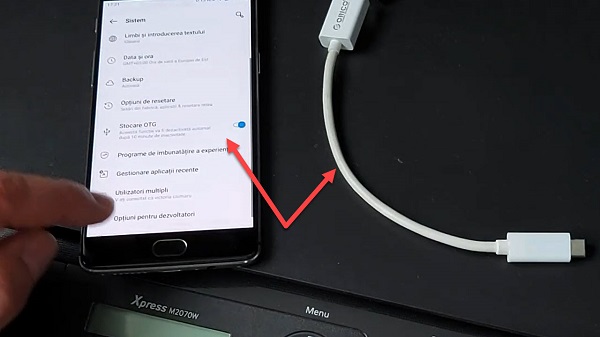
Apa langkah-langkah untuk menghubungkan printer ke telepon Anda?
- Aktifkan dukungan OTG di ponsel Anda (pada beberapa ponsel dimatikan untuk menghemat daya)
- Hubungkan printer ke ponsel Anda menggunakan kabel USB OTG
- Nyalakan printer
- Instal aplikasinya Noko Cetak
- Di aplikasi Noko Print, printer Anda akan muncul di perangkat USB
- Anda dapat mulai mencetak dari halaman beranda aplikasi
- Anda juga dapat mencetak melalui fitur berbagi telepon
Dalam Video Tutorial Anda dapat melihat secara detail, sangat cepat, cara kerja aplikasi cetak USB dari ponsel Anda Noko Cetak
Video tutorial lainnya tentang USB OTG dan printer












aplikasi sial, setelah membunuh Anda dengan iklan, aplikasi itu bahkan tidak melakukan apa-apa…
Anda tidak tahu bagaimana menggunakannya ... ..Saya sudah memilikinya setidaknya selama 1 tahun selama bertahun-tahun..dan dari apa yang saya coba ini adalah yang terbaik ...... .Saya telah mencetak lusinan (belum lagi ratusan) halaman di ponsel saya ..
Ini adalah aplikasi yang bagus !!!